Jak przełączyć się na tryb ciemny na Pinterest
Pinterest to niesamowicie jasna, zachęcająca aplikacja, ale czasami możesz chcieć nieco przyciemnić ekran. W tym miejscu pojawia się tryb ciemny, który pomaga zmniejszyć obciążenie oczu i zapewnia lepsze wrażenia z korzystania z platformy, zwłaszcza w nocy. W tym artykule pokażemy, jak przełączyć Pinterest na tryb ciemny dla urządzeń mobilnych i stacjonarnych.
Jak przełączyć się na tryb ciemny Pinterest na telefonie komórkowym
Aby włączyć funkcję trybu ciemnego na urządzeniu mobilnym, takim jak iPhone lub Android, należy przejść do menu ustawień urządzenia i wybrać opcję zmiany całego systemu operacyjnego na tryb ciemny. Po wykonaniu tej czynności użytkownik będzie mógł uzyskać dostęp do aplikacji Pinterest i przeglądać ją w jej iteracji w trybie ciemnym.
Aby aktywować tryb ciemny na Pinterest dla urządzeń z systemem iOS 13 lub nowszym, należy upewnić się, że urządzenie zostało zaktualizowane do najnowszej wersji systemu iOS. Aby zaktualizować urządzenie, przejdź do “Ustawień”, a następnie “Ogólne”, a następnie “Aktualizacja oprogramowania”.
Aby aktywować tryb ciemny na swoim urządzeniu, przejdź do menu “Ustawienia”, wybierz “Wyświetlacz & Jasność”, a następnie dotknij “Ciemny”. Alternatywnie, jeśli wolisz, aby tryb automatycznie dostosowywał się do pory dnia, możesz włączyć funkcję “Automatycznie” i odpowiednio dostosować ustawienia.


 Close
Close
Zacznij od przesunięcia palcem w dół od górnej krawędzi wyświetlacza ruchem malejącym. Po dotarciu do wyznaczonego obszaru w dolnej części ekranu dotknij opcji “Battery Saver” (Oszczędzanie baterii). W ten sposób interfejs urządzenia zostanie przekształcony w tryb oszczędzania energii z ciemniejszym schematem kolorów.
W przypadku osób korzystających z urządzeń z systemem Android w wersji 10 lub nowszej, przejście do “Ustawień” i wybranie opcji “Wyświetlacz” jest konieczne, aby aktywować funkcję trybu ciemnego zarówno dla interfejsu urządzenia, jak i aplikacji Pinterest po uruchomieniu tej ostatniej.
Jak przełączyć się na tryb ciemny w witrynie Pinterest
Chociaż platforma Pinterest nie ma obecnie natywnej obsługi opcji trybu ciemnego, użytkownicy Google Chrome mogą alternatywnie zainstalować rozszerzenie przeglądarki, aby uzyskać tę funkcjonalność.
W tym poradniku użyliśmy Pinterest Dark Theme . W Chrome Web Store odwiedź stronę sklepu rozszerzenia i kliknij Dodaj do Chrome . Rozszerzenie pojawi się na górnym pasku narzędzi.
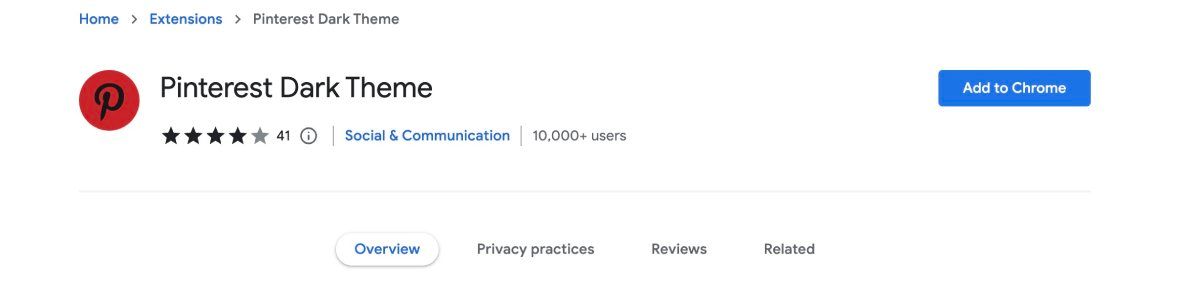
Po wejściu na stronę Pinterest można zauważyć, że domyślnym ustawieniem jest motyw trybu ciemnego.Jeśli jednak dana osoba chce powrócić do standardowego trybu jasnego, może przejść do strony sklepu Pinterest Dark Theme i wybrać opcję usunięcia motywu ze swojej przeglądarki.
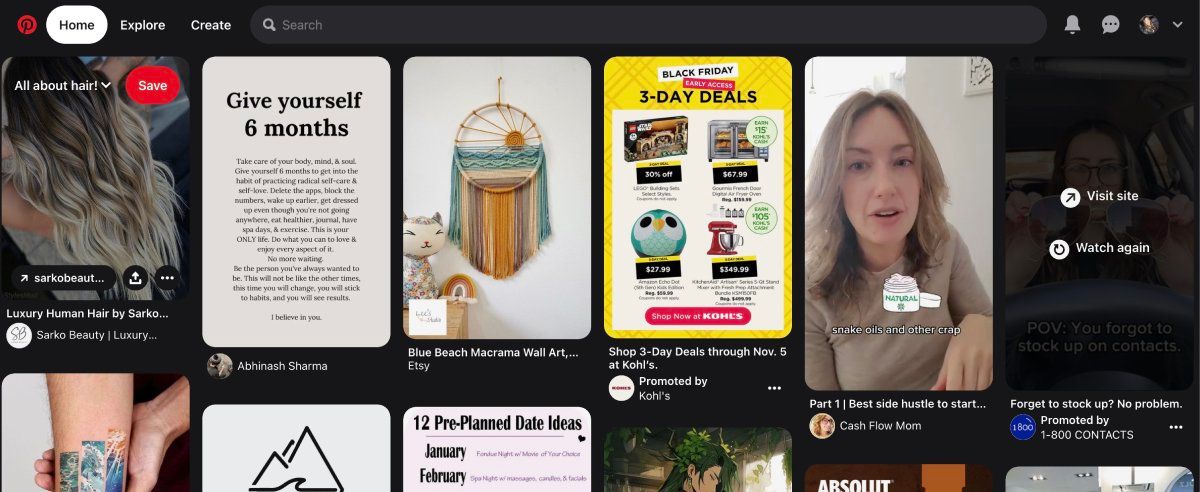
Wypróbuj jeden z tych skrótów, aby korzystać z trybu ciemnego na Pinterest
Korzystanie z interfejsu w trybie ciemnym staje się coraz bardziej popularne wśród użytkowników ze względu na potencjalne korzyści w zakresie komfortu wizualnego i efektywności energetycznej. Na platformach takich jak Pinterest, które często wymagają długich okresów przewijania obrazów, zastosowanie trybu ciemnego może zapewnić dodatkową wygodę, zmniejszając zmęczenie oczu i oszczędzając baterię.
Zademonstruj efekt przełączania między jasnym i ciemnym trybem na ekranie komputera, z naciskiem na łatwość użytkowania i elegancki wygląd.